Trotz der spektakulären Weiterentwicklung von Technologien auf Smartphones und iPhone ist die schnelle Entlassung des Akkus für alle Hersteller von mobilen Geräten ein Problem geblieben. Kaum (oder gar nicht) finden wir ein Top -Smartphone / iPhone, dessen Akku mehr als 24 Stunden intensiv verwendet. Meistens dauert der Akku nicht 12 Stunden, wenn wir Spiele, Videoinhalte oder Videobearbeitungsanwendungen auf dem iPhone ausführen. Wir sprechen nicht über das schwache Signal 4G / 3G, bei dem es sich um einen Energieverschlinger handelt.
Apple eingeführt ”Low-Power-Modus”Pe IOS mit dem Zweck, die Nutzungsdauer des iPhone zu erhöhen, wenn Die Batterie erreicht 20% Kapazität.
Der Modus kann automatisch gekoppelt werden, um getrennt zu werden, wenn dem iPhone geladen wird und der Akku 80% der Kapazität erreicht. Wir werden wissen, dass dieser Zustand über den Yellow Battery Indicator aktiv ist.
![]() Dieser niedrige Batterieverbrauchsmodus stoppt einige iOS -Dienste, um Energie zu sparen. E -Mail -Abholung (E -Mail -Fetch), Hintergrund -App -Aktualisierung, visuelle Effekte, automatische Downloads und Fotos -Updates in iCloud Fotos werden gestoppt, wenn "Low-Power-Modus"Es ist aktiv.
Dieser niedrige Batterieverbrauchsmodus stoppt einige iOS -Dienste, um Energie zu sparen. E -Mail -Abholung (E -Mail -Fetch), Hintergrund -App -Aktualisierung, visuelle Effekte, automatische Downloads und Fotos -Updates in iCloud Fotos werden gestoppt, wenn "Low-Power-Modus"Es ist aktiv.
"Niedriger Power -Modus" kann aktiviert / manuell deaktiviert werden "Einstellungen"→"Akku"Oder von Control Center.
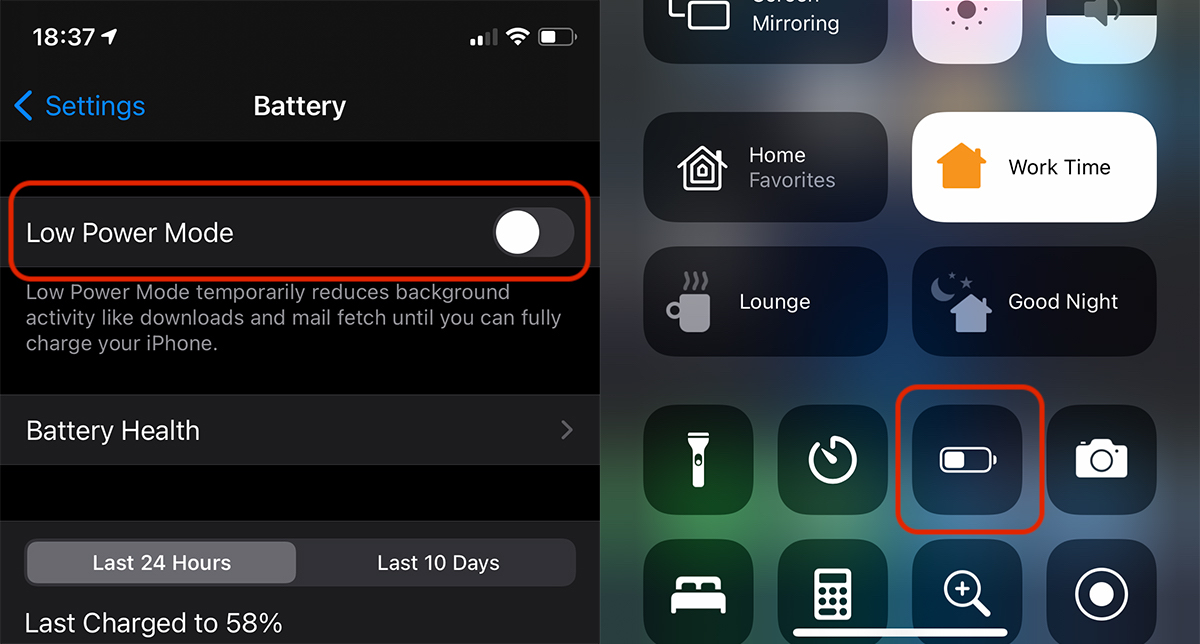
Wenn der allgemeine Batterieverschleiß nicht gut ist und schnell entlassen wird oder wenn wir in Bereiche gehen, in denen wir keine Versorgungsquellen haben, ist es gut, wenn der Energiesparmodus aktiviert wird, selbst wenn wir 100% Batterie haben. Und nicht zu vergessen, den "niedrigen Power -Modus" zu aktivieren oder versehentlich zu deaktivieren, ist die beste Lösung, die dauerhafte Aktivierung dieses Modus zu automatisieren.
Wie wir den "niedrigen Power -Modus" auf dem iPhone dauerhaft aktivieren
Die dauerhafte Aktivierung des "niedrigen Leistungsmodus" kann durch Automatisierung der schnellen Aktivierungsreihenfolge durchgeführt werden. Wir verwenden die Anwendung Shortcuts Apple, implizit in iOS 13 enthalten, können wir eine personalisierte Automatisierung festlegen, um diesen Modus zu aktivieren.
1. Wir öffnen die Anwendung Shortcuts Auf dem iPhone. Wenn es deinstalliert ist, kann es aus dem App Store wieder einstalken.
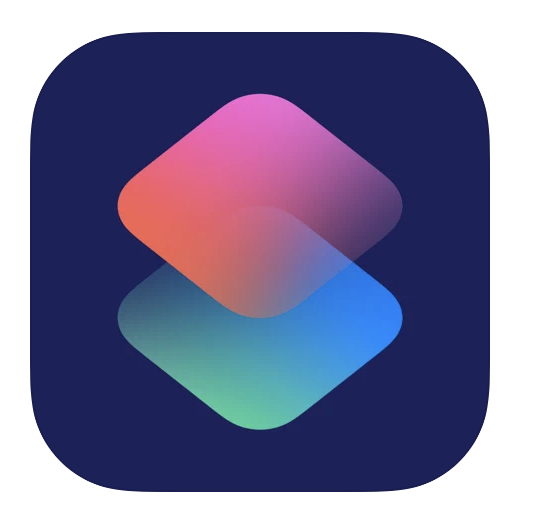
2. Wir drücken "Automatisierung"Unten, dann"Persönliche Automatisierung erstellen“.
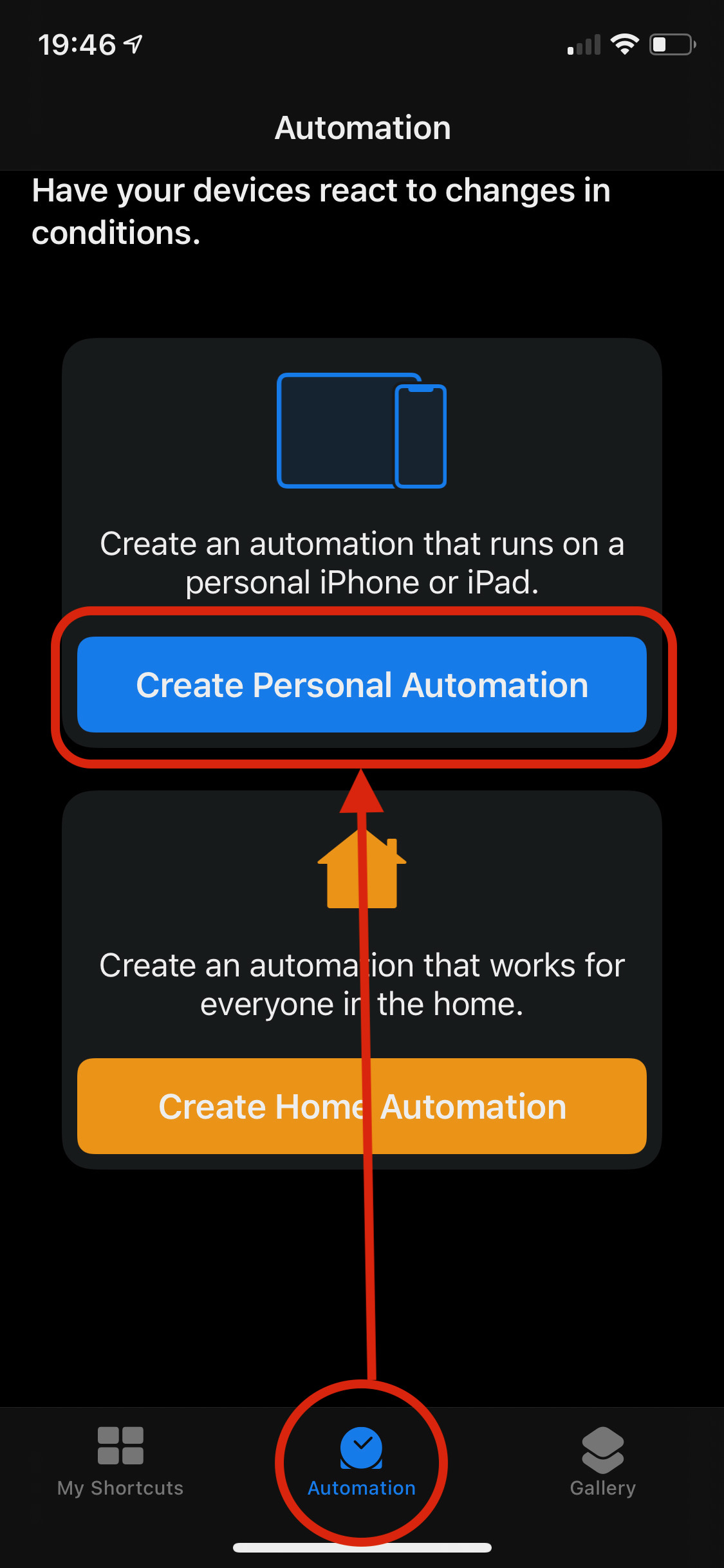
3. In “Neue Automatisierung"Wir haben uns aufgerollt"Low-Power-Modus"Und wir drücken diese Option.
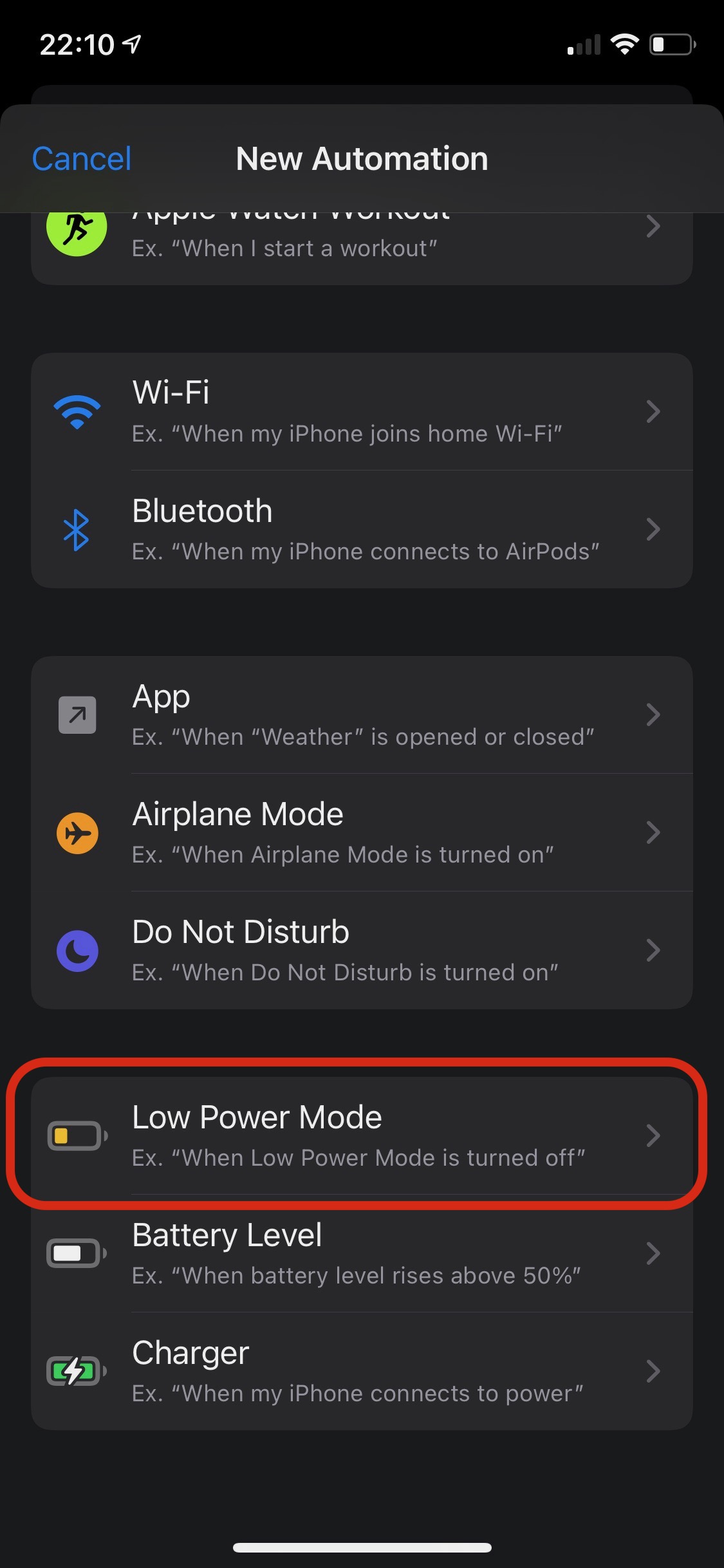
4. Als nächstes müssen wir die Automatisierungsbedingungen definieren. Zecken "Ist ausgeschaltet"Und wir bekommen die Option" ist eingeschaltet ", dann drücken wir"Nächste“.
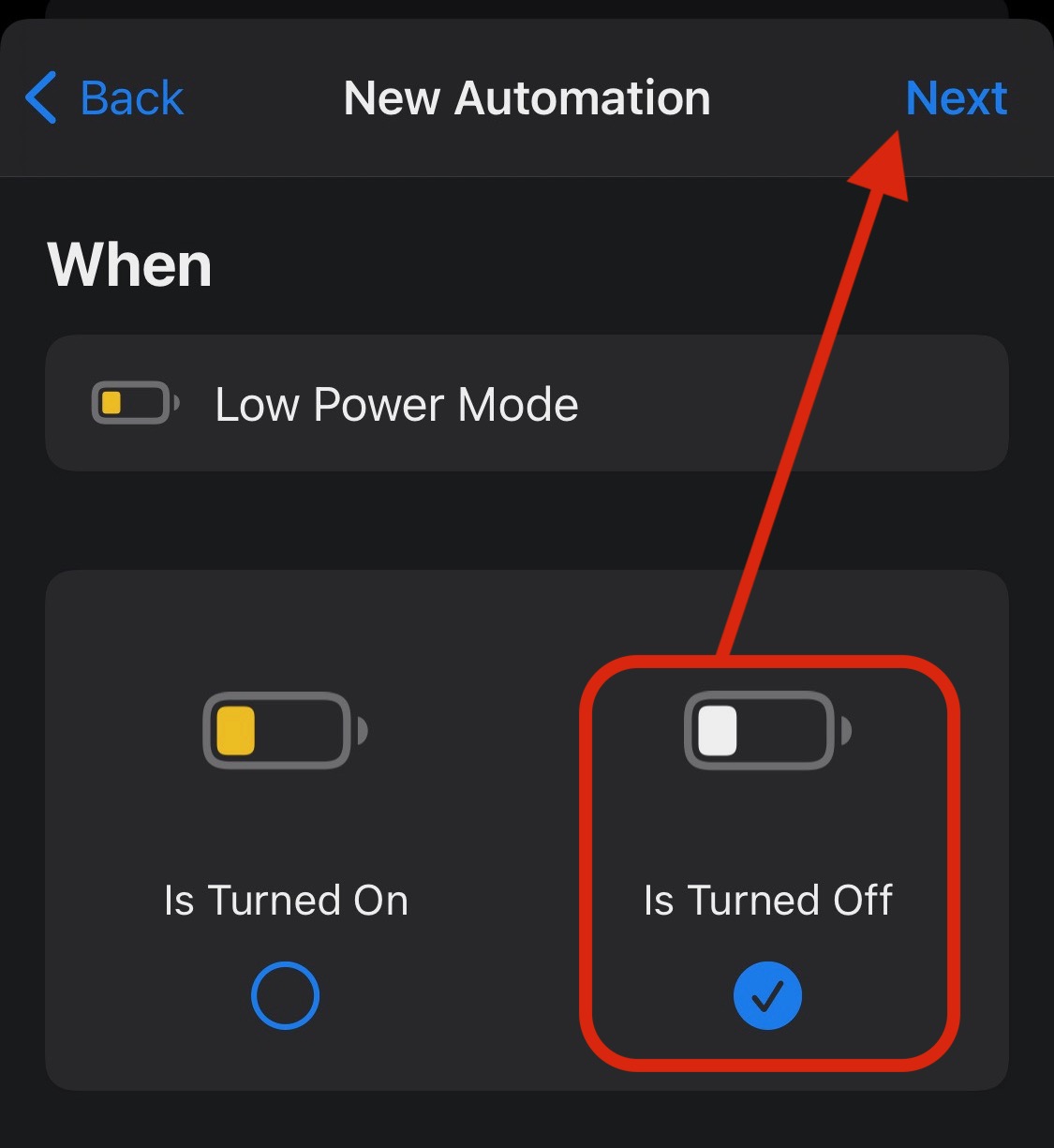
5. Jetzt setzen wir die Aktion, die automatisiert wird. Wir drücken "Action Add Action" und im nächsten Bildschirm suchen wir nach "Low Power" und drücken in der Option "POW Power -Modus" in der Liste.
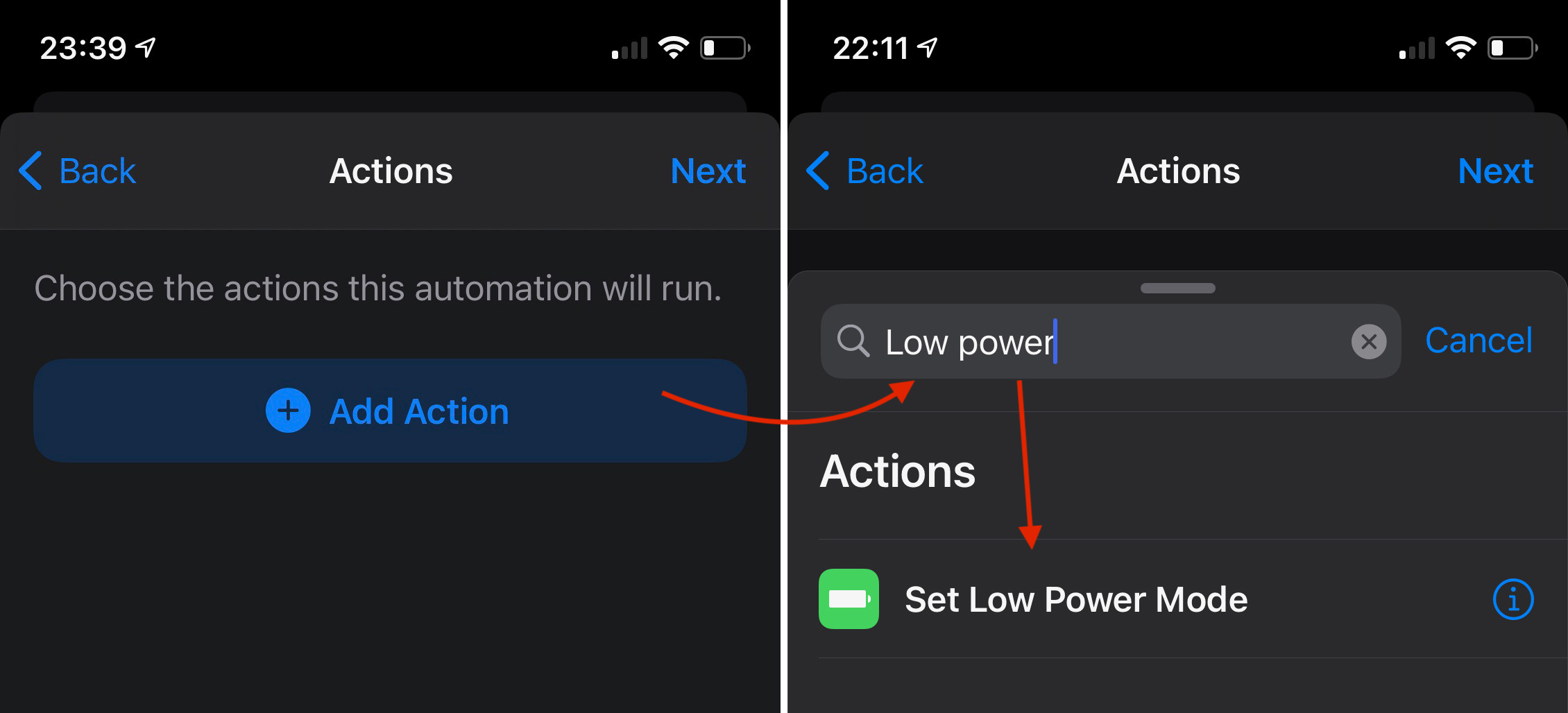
6. Einmal die Aktion hinzugefügt “Schalten Sie den niedrigen Leistungsmodus ein"Wir drücken"Nächste“.
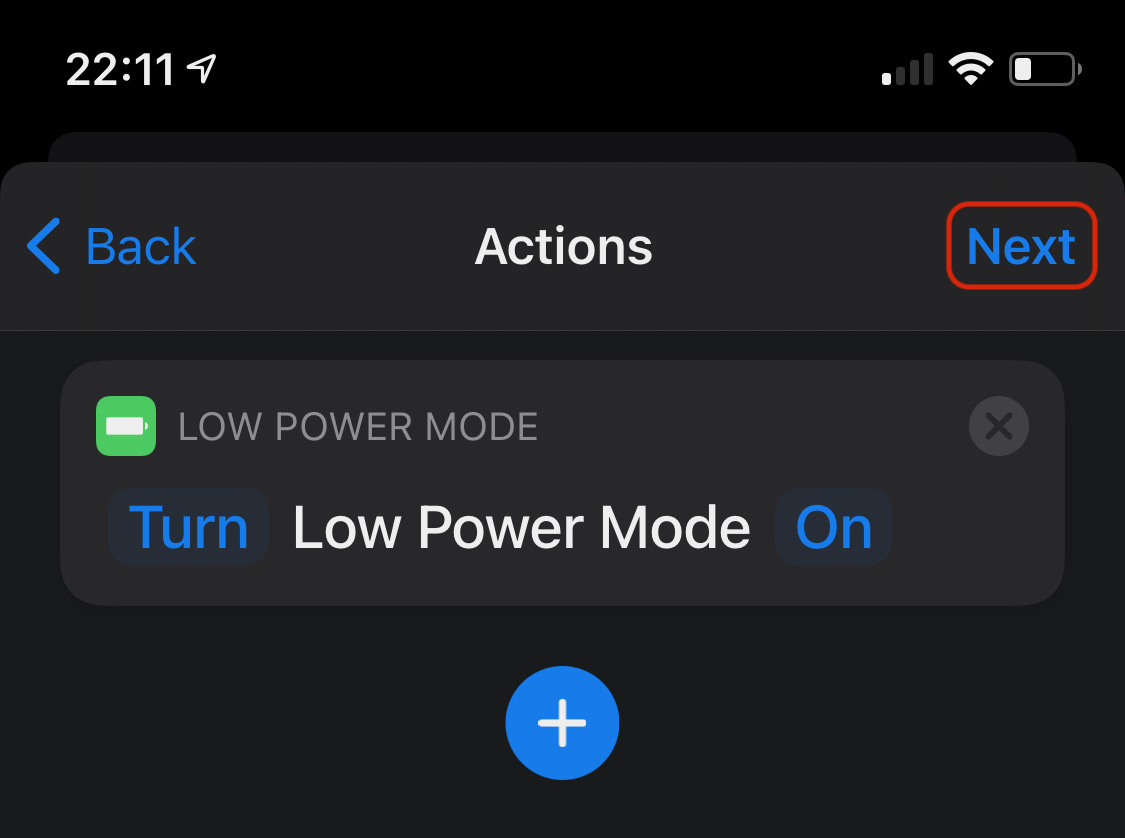
7. Im nächsten Bildschirm müssen wir als Option vorsichtig sein. “Fragen Sie vor dem Laufen" nicht aktiv sein (grüner). Wir deaktivieren diese Option.
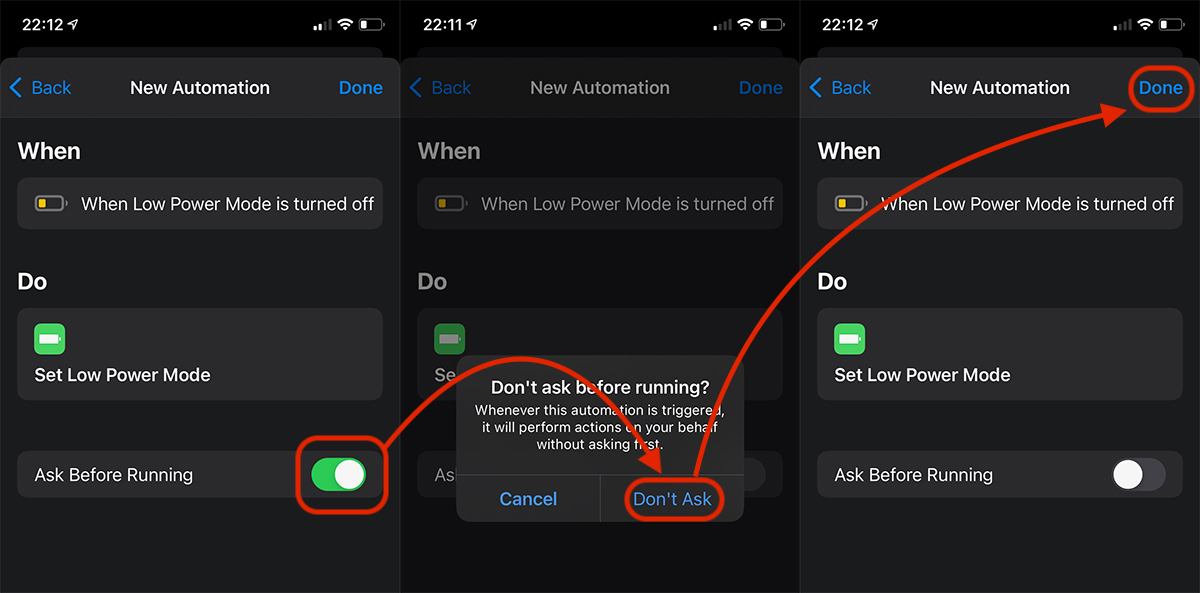
Sobald "fertig" gedrückt wurde, ist die neue Automatisierung auf dem iPhone aktiv. Der Modus “Low-Power-Modus"Es wird dauerhaft aktiv sein, unabhängig vom Energiewert des Akkus. Selbst wenn dieser Zustand vom Benutzer deaktiviert wird.
Die Deaktivierung der Automatisierung erfolgt aus der Verknüpfungsanwendung, die eingeschaltet wird "Wenn der niedrige Power -Modus ausgeschaltet ist"Wo wir deaktivieren"Aktivieren Sie diese Automatisierung“.
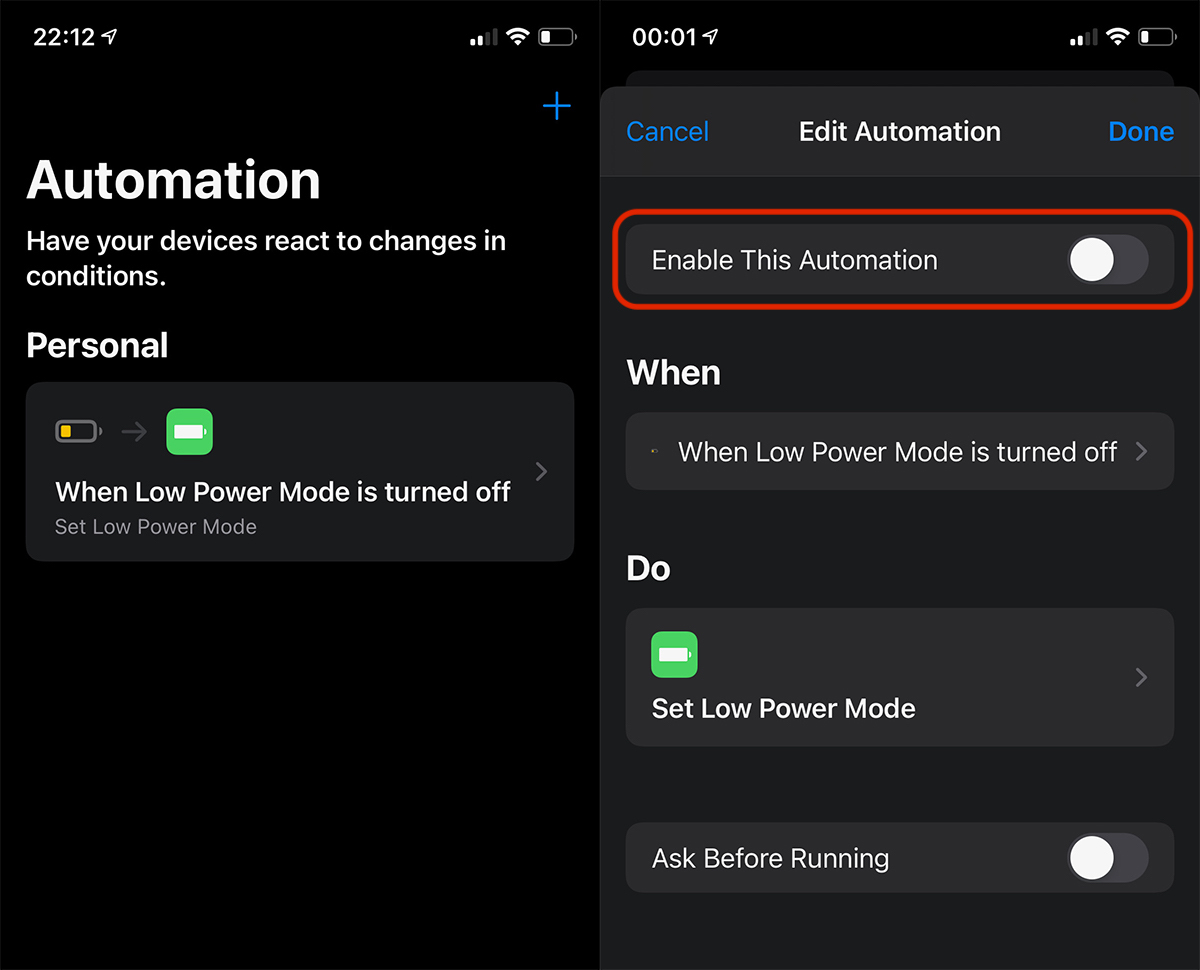
Während des Zeitraums, in dem dieser Modus aktiv ist, werden Sprachanrufe nicht betroffen. Video. SMS -Nachrichten oder auf anderen Chat -Systemen empfangen.










1 nachdacht “Wie aktivieren wir dauerhaft den niedrigen Power -Modus auf dem iPhone - der Akku hält Sie viel länger?"